Mostrar Filtros
Preço sob Consulta
Veja neste tutorial como utilizar o módulo de Preço Sob Consulta.
Aprenda em 4 passos
Para utilizar o preço sob consulta é necessário, primeiramente, solicitar a liberação do módulo em sua loja, para isso, contate nossa equipe de Suporte. Com o módulo liberado ative o recurso acessando:
- Sistema (engrenagem)
- Configurações Avançadas
- Catálogo
- Preço Sob Consulta
- Configurações
- Deixe a config Habilitado como Sim
- Para receber notificações das solicitações deixe a config “Enviar e-mail quando receber uma solicitação” como Sim e preencha os dados do destinatário
- Salve as configurações
- 2
Produto de preço sob consulta
Após ativar a funcionalidade no produto é necessário acessar o cadastro do item que será sob consulta para configurá-lo dessa forma.
- Catálogo
- Gerenciar Produtos
- Clique para editar o item que será sob consulta
- Localize o atributo Sob Consulta, deixe-o como “Sim”
- Salve as alterações
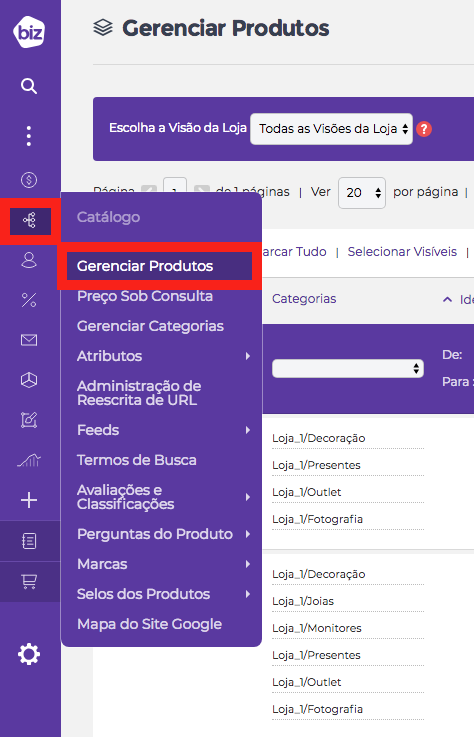
Produto de preço sob consulta.
- 3
Valide na loja virtual
Acesse seu produto no site e verifique se o botão de Sob Consulta está sendo exibido corretamente!
Caso queira alterar a escrita “Sob Consulta” no botão, utilize o módulo de tradução.
- 4
Pronto!
-
Ainda tem dúvidas? Sem problema. Nosso time de suporte te ajuda.
-
Abra um chamado:
A equipe de atendimento da Biz está a posta para te atender, crie um ticket ou envie um e-mail.
Criar Tickete-mail: [email protected]
-
Se preferir faça uma ligação: